Koti > Paperin käsittely > Paperin asettaminen > Paperin asettaminen paperikasettiin 2 > Rullapaperin asettaminen paperikasettiin 2
Rullapaperin asettaminen paperikasettiin 2
- Käytä kasettia 2 rullapaperille tulostamiseen (leveys 297 mm / ulkohalkaisija enintään 90 mm).
- Käytä rullapaperia vain, kun tulostat tietokoneeltasi tai AirPrint-toiminnolla. Älä käytä rullapaperia kopiointiin tai faksaamiseen.
- (Windows) Sinun on asennettava Brother-ohjelmisto, jos haluat tulostaa rullapaperille. Voit asentaa ohjaimen ja ohjelmiston siirtymällä laitemallin Ladattavat tiedostot-sivulle osoitteessa support.brother.com.
- Jos [Tarkista paperi]-asetuksena on [Päällä] ja vedät paperikasetin ulos laitteesta, LCD-näyttöön (nestekidenäyttöön) tulee viesti, jossa kysytään haluatko vaihtaa paperityyppiä ja paperikokoa.
- Jos asetat paperikasettiin erikokoista paperia, laitteen tai tietokoneen paperikoon asetusta on muutettava.
Kun näin tehdään, laite pystyy syöttämään paperia automaattisesti asianmukaisesta paperikasetista, jos automaattinen paperikasetin valinta on otettu käyttöön laitteessa tai tulostinohjaimessa (Windows).
- Jos värikasetit ovat käyttöikänsä lopussa tulostaessasi rullapaperille, voit vaihtaa ne uusiin saman värisiin värikasetteihin ja jatkaa tulostusta.
Värin sävy saattaa olla erilainen värikasetin vaihtamisen jälkeen.
- Jos paperituen läppä (1) on auki, sulje se ja sulje sitten myös paperituki (2).
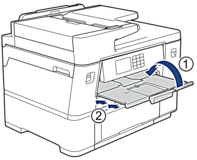
- Vedä kasetti 2 kokonaan ulos laitteesta nuolen osoittamalla tavalla.
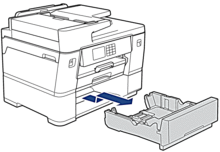

Poista A4- tai Letter-kokoinen paperi kasetista 2 asettaessasi rullapaperin. ÄLÄ aseta A4- tai Letter-kokoista paperia ja rullapaperia samaan aikaan.
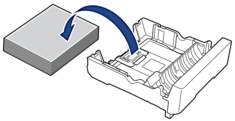
- Paina ja liu'uta varovasti paperin leveysohjaimia (1) ja säädä ne enimmäisleveyteen.
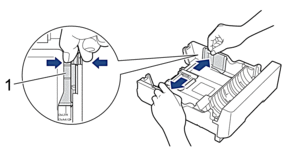
- Aseta vaihtoläppä rullapaperitilaan kuvan mukaisesti.
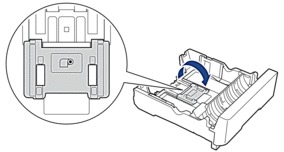
- Aseta rullapaperi varovasti niin, että syöttöreuna osoittaa alaspäin ja sinua kohti kuvan mukaisesti.
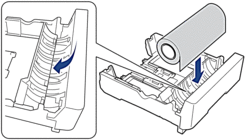
- Aseta sormet rullapaperin molemmille sivuille ja kierrä rullaa nuolen suuntaan kuvan mukaisesti. Jatka rullan kiertämistä, kunnes kasetin pohjassa olevasta paperiraosta tulee paperia ja paperi koskettaa kasetin äärireunaa (1).
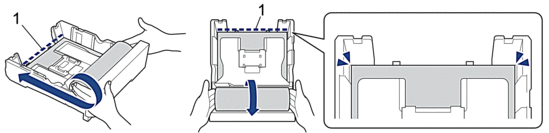
- Säädä varovasti paperin leveysohjaimia (1) paperin koon mukaan. Varmista, että paperiohjaimet koskettavat paperin reunoja.

- Työnnä paperikasetti 2 hitaasti kokonaan laitteeseen.
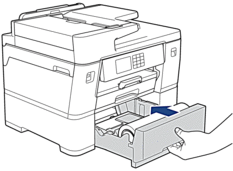
- TÄRKEÄÄ
-
ÄLÄ työnnä paperikasettia laitteeseen voimalla tai nopeasti. Jos näin tehdään, seurauksena voi olla paperitukoksia tai paperin syöttöongelmia.
- Varmista, että paperituki on suljettu.

- TÄRKEÄÄ
- Jotta tulostettu sivu ei vaurioituisi, ÄLÄ pidennä paperitukea tulostaessasi rullapaperille.
 Kun rullapaperia käytetään kasetissa 2, laite pitelee tulostettua sivua tulostuksen ja leikkuun jälkeen, jotta se ei putoa. Kun tulostus on valmis, poista tulostettu sivu ja paina [OK].
Kun rullapaperia käytetään kasetissa 2, laite pitelee tulostettua sivua tulostuksen ja leikkuun jälkeen, jotta se ei putoa. Kun tulostus on valmis, poista tulostettu sivu ja paina [OK]. - Muuta paperikoon asetukseksi [297 mm:n rulla] laitteen valikossa.
- TÄRKEÄÄ
- Jos vedät kasetin 2 ulos laitteesta rullapaperin asettamisen jälkeen, rullapaperi voi löystyä tai syöttöreuna voi siirtyä pois kasetin äärireunasta. Aseta rullapaperi uudelleen, jotta se ei vaurioidu ja vältät paperinsyöttöongelmat.



